GIF on standardne failivorming, mida kasutatakse animeeritud piltide puhul, ehkki on ka uuemaid alternatiive, näiteks MNG ja APNG. Põhimõtteliselt luuakse animatsioon soovitud tulemuse saamiseks kaadrite jada väga kiire mängimisega. Kui soovite konkreetse kaadri animatsioonfilmist eraldada, on see tegelikult ilma kolmanda osapoole tööriista kasutamiseta üsna lihtne, peatades meediumipleieri, vajutades klaviatuuril nuppu Prindi ekraan ja kleepides selle rakendusse Paint või Microsoft Word.
Selle proovimine animeeritud GIF-pildil võib olla keeruline, kuna ideaalse ekraanipildi saamiseks ei saa animatsiooni peatada. Näide on tekstifaili animatsioon, mis sisaldab premium-kontode loendit, mis kerib väga kiiresti ja mida on võimatu lugeda. Kui otsite võimalusi GIF-ist raamide eraldamiseks, on meil siin viis erinevat meetodit, mis aitavad teil jagada GIF-i animatsiooni üksikuteks raamideks. 1. IrfanView
IrfanView on suurepärane piltide vaatamise tarkvara, mis on kiire, väike ja tasuta. See on palju parem kui ükski Windowsi opsüsteemis sisalduv fotovaatamise tarkvara. IrfanView suudab lisaks piltide vaatamistarkvarale luua ka panoraampilte, jäädvustada ekraanipilte, JPG kadudeta pöörlemist ja kärpimist, lisada efekte, pilditöötlusfunktsioone ja kaadreid animeeritud GIF-ist.

Pärast piltide laadimist IrfanView-sse minge valikutesse > Ekstrakti kõik kaadrid . Sirvige sihtkataloogi, kuhu soovite kõik ekstraheeritud kaadrid salvestada, ja valige 20 erinevast laiendist pildivorming. Kõigi kaadrite ekstraheerimine ei pruugi olla parim lahendus, kui tegemist on GIF-failiga, millel on paar tuhat kaadrit. Animatsiooni peatamiseks vajutage klaviatuuril G- klahvi ja seejärel vajutage C- klahvi, et jäädvustada selle kaadri ekraanipilt.
Laadige alla IrfanView
2. ImageMagick
Kui otsite tasuta käsurida, mis võimaldab animeeritud GIF-failist kaadreid eraldada, on ImageMagick teie valik. ImageMagick koosneb mitmest tasuta käsuridast, mis võimaldab luua, redigeerida, koostada või teisendada pilte, mis toetavad üle 100 vormingu. Kõigi kaadrite animeeritud GIF-ist eraldamiseks peate kasutama ImageMagicki komplektist programmi convert.exe. Vcomp100.dll-fail peab ka töötamiseks olema samas kataloogis, kus on fail convert.exe.
teisenda -coalesce animation.gif animatsioon_% d.gif
Ülaltoodud käsurida ekstraheerib kõik kaadrid failist animation.gif samasse kataloogi, failinime lõppu lisatakse täiendav allakriips ja järjenumber. Pange tähele, et valik -coalesce on oluline, et salvestada iga kaadrit täis kaadrina, vastasel juhul saate erinevused ainult kaadrite vahel.
Laadige alla ImageMagick
3. FFmpeg
Võib-olla olete kuulnud FFmpegist kodeki pakkidest ja see sisaldab raamatukogusid heli- ja videofailide salvestamiseks, teisendamiseks ja voogesitamiseks. Ehkki ImageMagick saab seda tööd teha, sobib FFmpeg rohkem tuhandete kaadritega animeeritud piltide töötlemiseks, mis võib põhjustada ImageMagicki krahhi. Allolevate käsuridade argumentidega peate kasutama prügikasti kausta käivitatavat faili ffmpeg.exe.
ffmpeg -i animation.gif animatsioon% 05d.png
Väljundfaili nimele lisatakse järkjärguline arv, maksimaalselt 5 numbrit. See tähendab, et% 05d ülaltoodud näites käsurida saab väljastada kuni 99999 faili. Kui teil on animeeritud GIF-faili, millel on üle saja tuhande kaadri, peate muutma% 05d väärtuseks% 06d.
Laadige alla FFmpeg
4. GifSplitter
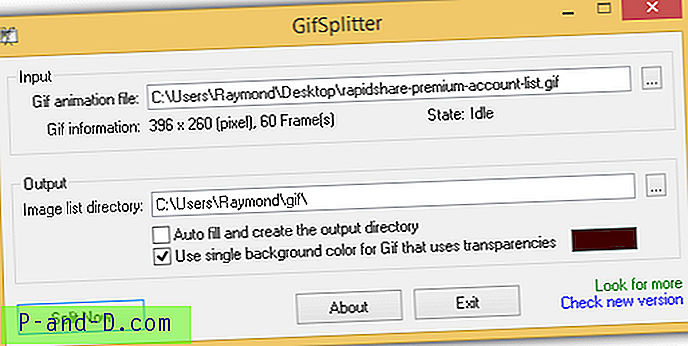
Kui käsuridade tööriistad on teie jaoks natuke liiga arenenud, on siin lihtne, väga lihtne kasutada väike ja kaasaskantav vabavara nimega GifSplitter, mis suudab automaatselt animeeritud GIF-faili kõik kaadrid kaevandada. Laadige programm alla, ekstraheerige ja käivitage. Valige GIF-animatsioonifail ja valige väljundkaust. Esimene märkeruut on kasulik eraldatud GIF-kaadrite automaatseks salvestamiseks uude kataloogi. Teine märkeruut on kasulik ainult siis, kui animeeritud GIF-il on läbipaistev taust ja soovite läbipaistva tausta asendada värviga.
Laadige alla GifSplitter
5. ezgif.com
Ilmselt on lihtsaim ja kiireim viis kaadrite animeeritud GIF-failidest eraldamiseks veebipõhise veebiteenuse kaudu. See säästab teie arvutisse tarkvara allalaadimisega või käsuridade argumentide õigsuse kontrollimisega probleeme. Külastage lihtsalt oma veebibrauseris ezgif.com ja laadige oma arvutist üles animeeritud GIF või määrake URL ja klõpsake nuppu Laadi üles.
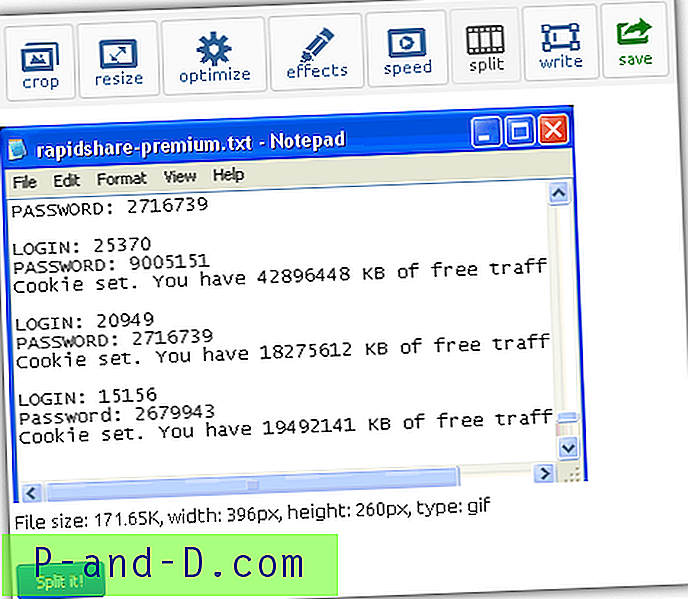
Kui GIF-fail on üles laaditud, klõpsake nuppu „Split it!” nuppu ja iga kaader kuvatakse veebilehe allosas. Väljundi lõpus saate kõik ekstraheeritud raamid mugavasse ZIP-faili alla laadida. Mõned saidil ezgif.com leiduvad kasulikud funktsioonid on võime muuta animatsiooni kiirust, kärpida, suurust muuta, tihendada, efekte lisada ja teksti GIF-i kaudu manustada.
Külastage ezgif.com





